Microsoft Edge har en forbedret metode til at kopiere og indsætte URL-adresser fra adresselinjen til dit indhold. Denne funktion kopierer og indsætter en URL-adresse som en titel i et hyperlink i stedet for som en webadresse.
Brug af de forbedrede kopier og sæt ind
Det er nemt at bruge de forbedrede URL-adresser til at kopiere og indsætte for adresselinjen. Standardfunktionsmåden er, at linket til at indsætte som en titel med hyperlinks:
-
I Microsoft Edge skal du kopiere den ønskede URL-adresse fra adresselinjen ved enten at højreklikke på den og vælge Kopiér i genvejsmenuen eller ved at vælge adressen og trykke på CTRL + C.
-
I en app skal du trykke på CTRL + V for at bruge standardindstillingen for sæt ind, som tilføjer et link med titlen på siden som linkteksten.

Hvis du indsætter i en app eller et websted i Microsoft Edge, kan du også højreklikke på, vælge Sæt ind som i genvejsmenuen og derefter vælge link (standard) i undermenuen.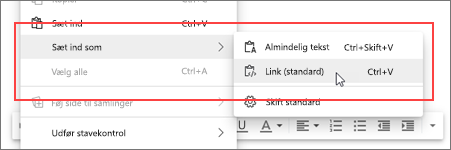
Alternativt kan du indsætte URL-adressen som en webadresse i stedet for en titel på et hyperlink:
-
I Microsoft Edge skal du kopiere den ønskede URL-adresse fra adresselinjen ved enten at højreklikke på den og vælge Kopiér i genvejsmenuen eller ved at vælge adressen og trykke på CTRL + C.
-
I en app skal du trykke på CTRL + SKIFT + V for at indsætte internetadressen.

Hvis du indsætter i en app eller et websted i Microsoft Edge, kan du også højreklikke på, vælge Sæt ind som i genvejsmenuen og derefter vælge almindelig tekst i undermenuen.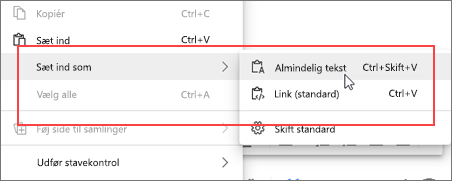
Bemærkninger!:
-
Nogle apps tilsidesætter muligvis funktionen til forbedret kopiering og indsætning og tillader kun indsættelse af webadressen eller indsættes ved hjælp af deres egen formatering.
-
Når du sætter ind i en app uden for Microsoft Edge, f. eks Word til skrivebord, vælges CTRL + V, der er indsat i et hvilket som helst format, i app-indstillingerne. Når du højreklikker, får appen muligvis vist sin egen genvejsmenu, ikke den til forbedret kopiering og indsættelse.
Ændre standardfunktionsmåden
I stedet for at have standard resultaterne for sæt ind i en titel med et hyperlink, kan du ændre standardindstillingen, så CTRL + V indsætter en webadresse i stedet for, og der er en sammenkædet titel som alternativt i kontekst undermenuen.
-
I Microsoft Edge skal du vælge mere og derefter vælge Indstillinger .
-
Under indstillinger skal du vælge del, kopiér & sæt ind.
-
Under del skal du kopiere & sæt ind, vælge den standardindstilling, du ønsker: link, for at indsætte URL-adressen som en titel på et hyperlink eller i almindelig tekstfor at indsætte URL-adressen som en webadresse.
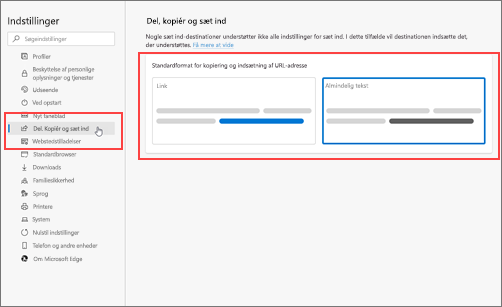
Når du højreklikker på, er almindelig tekst (standard) standardindstillingen og linket er alternativet til at indsætte en titel med hyperlinks.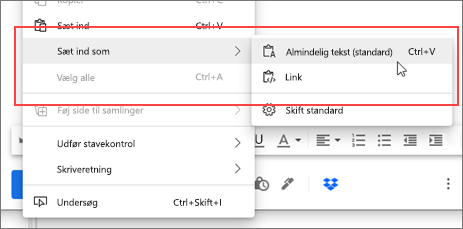
Alternativt kan du gå til indstillinger direkte:
-
I Microsoft Edge-adresselinjen skal du skrive Edge://Settings/sharecopypasteog derefter trykke på ENTER.
-
Under del, kopiér & sæt indskal du vælge den ønskede standardindstilling:
-
Hvis du vil indsætte URL-adressen som en titel på et hyperlink, skal du vælge link.
-
Vælg almindelig tekstfor at indsætte URL-adressen som en webadresse.
-










